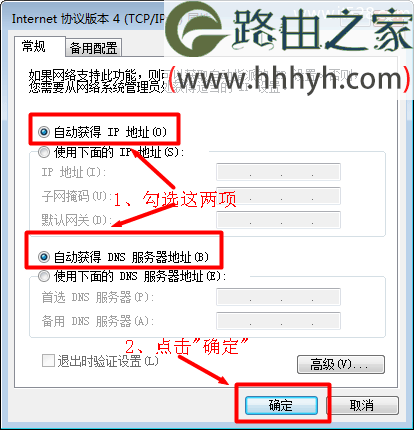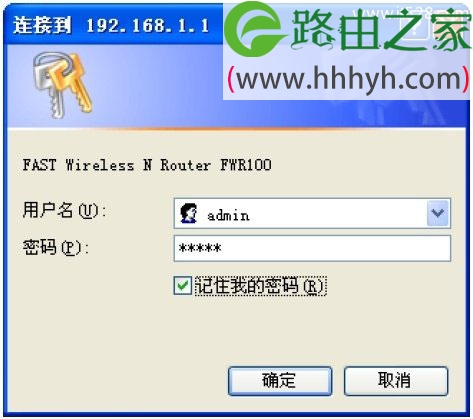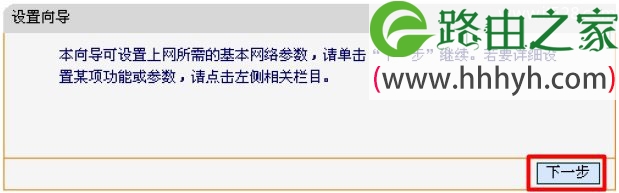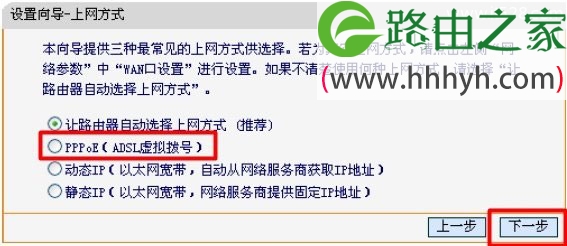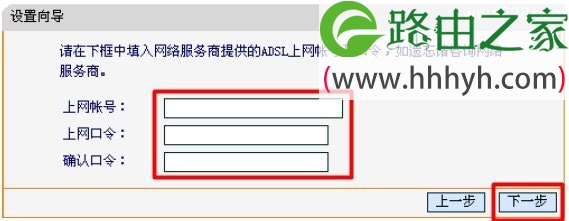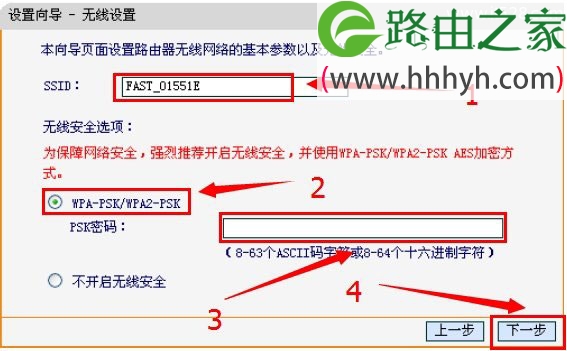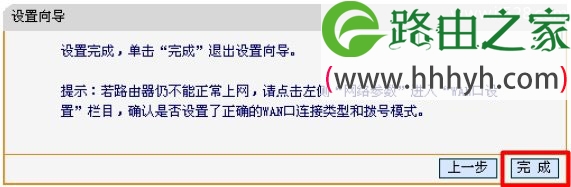原标题:"Fast迅捷FWR100无线路由器设置上网"的相关教程资料分享。- 【WiFi之家网】编辑整理。
Fast迅捷FWR100 150M无线路由器的安装和上网设置方法,迅捷FWR100 150M无线宽带路由器提供多重安全防护措施,可以有效保护用户的无线上网安全;内置的特有防火墙功能,可以有效防止入侵,为用户的无线上网提供更加稳固的安全防护。
一台全新的Fast迅捷FWR100 150M无线路由器,要实现共享上网,需要经过下面的3个配置步骤:1、路由器安装;2、设置电脑IP;3、设置FWR100路由器。
步骤一:路由器安装
1、电话线上网:用户需要准备2根网线,一根网线用来连接ADSL Modem与迅捷FWR100无线路由器的WAN接口;另一根网线用来连接计算机与迅捷FWR100路由器的LAN接口(1/2/3/4中的任意一个都可以)。
2、光钎上网:用户需要准备2根网线,其中一根网线用来连接光猫与迅捷FWR100路由器的WAN接口,另一根网线用来连接计算机与迅捷FWR100路由器的LAN接口(1/2/3/4中的任意一个都可以)。
3、网线入户上网:用户需要准备1根网线,先把宽带运营商提供到用户家里的那根网线插在迅捷FWR100路由器的WAN接口,再把准备的这根网线,一头连接电脑,另一头连接迅捷FWR100路由器的LAN接口(1/2/3/4中的任意一个都可以)。
注意:网线入户,就是宽带运营商提供了一根网线到用户家里,可能是直接从您家的墙壁上接出来的网线,也可以是直接接入到你家里的网线。
步骤二:设置电脑IP
无线是现在配置迅捷FWR100路由器,还是以后电脑需要连接FWR100路由器来上网,都需要把计算机的IP地址配置为自动获取(动态IP),不同的Windows系统在配置上有所差别;详细的配置方法可以搜索本站文章:电脑动态IP地址的设置方法,文章介绍了XP、Windows 7/8系统上配置动态IP地址的方法。
步骤三:设置FWR100路由器
1、登录FWR100路由器设置界面:运行电脑上的浏览器软件,在浏览器的地址栏中输入:192.168.1.1并按下Enter(回车)——>在弹出的对话框中输入默认的用户名:admin和默认的密码:admin——>点击“确定”。
2、运行设置向导:第一次配置FWR100路由器时,登录后会自动弹出设置向导界面,如果未弹出,用户可以点击左侧菜单中的“设置向导”选项来运行。
3、选择上网方式:选择“PPPoE(ADSL虚拟拨号)”——>点击“下一步”。
注意:“PPPoE(ADSL虚拟拨号)”指的是办理宽带业务后,宽带运营商提供了一个宽带帐号和密码,在未使用路由器时,电脑需要通过“宽带连接”来上网;这种上网方式用得最多,国内95%的家庭用户都是使用这种方式上网的;如果步清楚自己的上网方式,可以致电你的宽带运营商询问。
4、配置上网参数:请根据ISP宽带运营商提供的宽带用户名和密码,来填写这里的“上网帐号”和“上网口令”——>点击“下一步”。
5、配置无线网络:设置“SSID”,SSID就是无线网络名称,建议使用字母和数字的组合,最好不要用汉字——>选择:“WPA-PSK/WPA2-PSK”——>设置“密码”——>点击“下一步”。
6、点击“完成”。
至此,就完成了Fast迅捷FWR310无线路由器的安装、上网配置和无线网络配置,电脑、手机、平板等终端可以同时连接到路由器上,共享同意宽带线路上网。
以上就是关于“Fast迅捷FWR100无线路由器设置上网”的教程!
原创文章,作者:路由器,如若转载,请注明出处:https://www.224m.com/66022.html